

By Vernon Roderick, Last updated: June 10, 2017
Come risolvere il problema della modalità cuffia bloccata nel dispositivo iPhone? In questo pezzo, discuteremo del perché ciò accada, nonché alcuni passaggi per la risoluzione dei problemi su come uscire da un caso bloccato di modalità cuffie in iOS.
Sei sicuro di non avere auricolari o cuffie collegati al tuo dispositivo iPhone, ma ottieni costantemente il "Modalità cuffie"Messaggio che sembra bloccato. Questo problema è molto problematico in quanto il telefono non emetterà alcun suono per chiamate, messaggi, applicazioni e notifiche fino a quando non si collega un auricolare o un auricolare. Ma anche dopo averne usato uno o aver effettuato un hard reset, il problema non scompare.
Se sei il tipo che si impegna regolarmente in molte, diverse attività quotidiane in cui ti affidi fortemente al tuo dispositivo iPhone per ricevere chiamate, messaggi, e-mail e altre notifiche importanti, sarai davvero frustrato per non sentire il tuo telefono mentre riceverli.
Inoltre, rischi di perdere messaggi o avvisi importanti dal tuo lavoro o da casa, il che può portare ad aumentare lo stress e farti sembrare improduttivo. Impedire che ciò accada esplorando le possibili cause di tale problema e come risolverlo per riutilizzarlo senza problemi.
Parte 1: Cause della "Modalità cuffia" bloccataParte 2: Soluzioni comuni per il problema della "Modalità cuffia" bloccataParte 3: correzione del problema della "Modalità cuffia" bloccata tramite FoneDog - Ripristino del sistema iOSGuida video: come risolvere il problema della modalità cuffia bloccata nel dispositivo iPhone
Mentre approfondiamo questo problema, diamo un'occhiata ai possibili motivi per cui si sta verificando questo problema sul tuo dispositivo iPhone, in modo da poter eseguire soluzioni corrette per risolvere il problema.
Se ti ricordi di fare un tuffo veloce in una piscina con il telefono in mano, o hai corso qualche chilometro per sudare con il tuo dispositivo per aiutarti a misurare la distanza e i passi, è possibile che acqua o sudore si siano intasati jack per cuffie del telefono.
Ciò è più probabile che accada nei vecchi modelli di iPhone perché non hanno qualità resistenti all'acqua, ma anche gli ultimi modelli che sono commercializzati per essere resistenti all'acqua, i loro jack per cuffie possono comunque essere danneggiati se immersi in troppa acqua o sudore .

Potresti chiederti come ciò possa accadere, ma polvere e lanugine possono accumularsi bene all'interno del jack per le cuffie e bloccare la comunicazione tra questo e gli auricolari o le cuffie. Questo può accadere quando non usi le cuffie così tanto, vivendo il jack per cuffie sempre aperto.
Se frequenti spesso o vai in luoghi polverosi, il tuo telefono può facilmente accumulare polvere che può portare a un blocco sul jack delle cuffie, influenzando il modo in cui legge gli auricolari.
Piccole pietre possono anche accumularsi all'interno del jack per le cuffie, in cui il telefono potrebbe rilevare che un auricolare o un auricolare viene inserito nella porta.

È anche possibile che un recente aggiornamento del software che hai eseguito abbia influito sulle operazioni interne del telefono per le cuffie. Puoi cercare online su questo problema e vedere se il tuo attuale versione iOS ha qualcosa a che fare con esso.
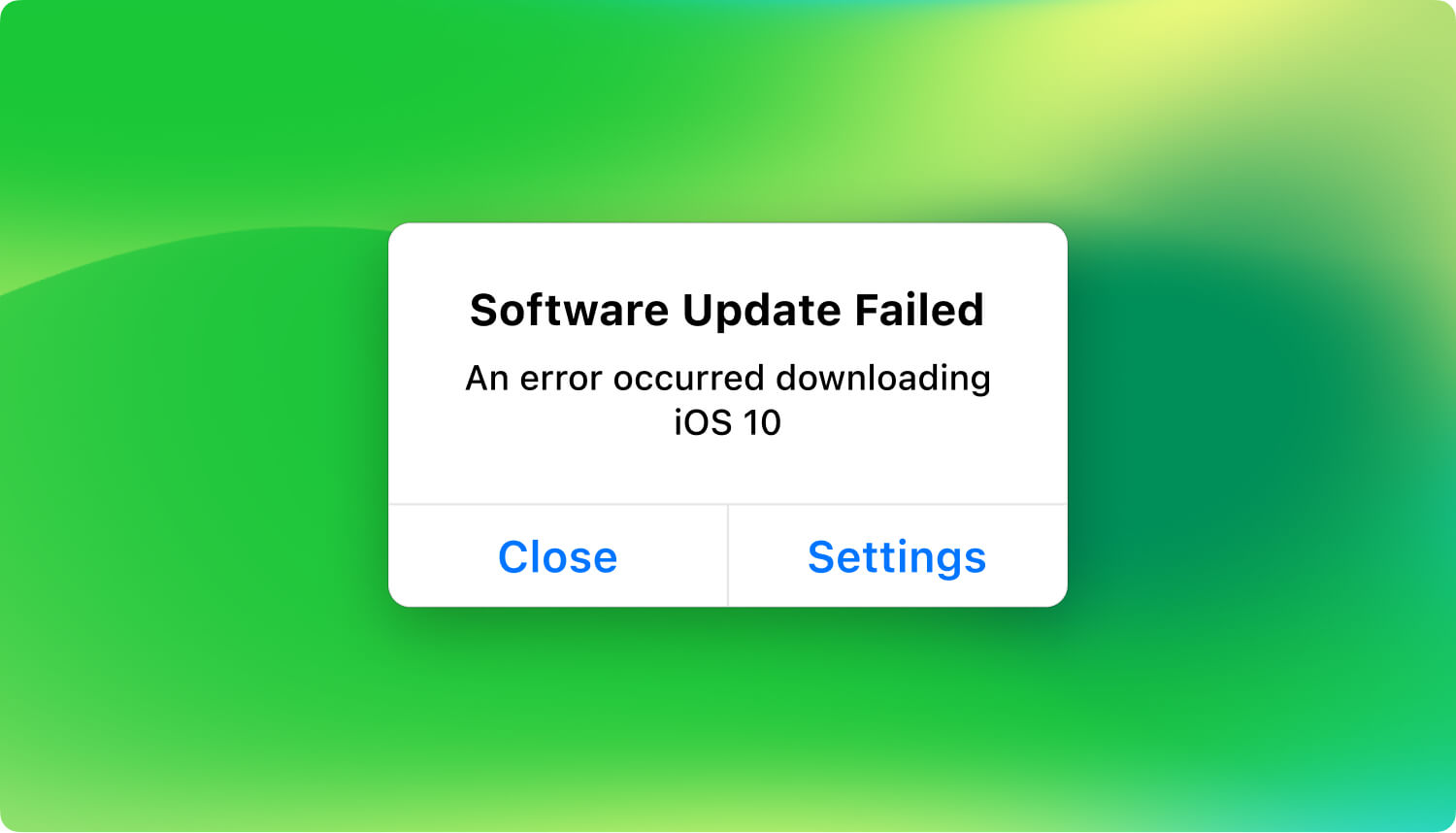
I danni all'hardware si verificano quando il telefono è stato utilizzato in modo improprio o è stato accidentalmente lasciato cadere. Se di recente hai sofferto di questo sfortunato evento, è molto probabile che il jack delle cuffie sia stato danneggiato a causa di quella forte caduta o quando la parte inferiore del tuo dispositivo è stata schiacciata o esposta a calore estremo.

Ora che abbiamo identificato i possibili motivi per cui il tuo iPhone soffre del problema bloccato in "Modalità cuffia", ecco le seguenti correzioni comuni da provare:
Se il tuo iPhone è stato immerso in troppa acqua e sudore e ritieni che questa sia la causa del malfunzionamento del jack delle cuffie che fa scattare il blocco "Modalità cuffie", Ecco le cose che puoi fare per asciugare il tuo dispositivo mobile:



Se ritieni che ci siano polvere e lanugine bloccati sul jack delle cuffie del tuo iPhone, controlla la presenza di tali particelle sulla porta usando una torcia. In tal caso, utilizzare un Q-tip, un ago o uno spillo con un pezzo di stoffa asciutto sulla punta dell'estremità. Inseriscilo nel jack delle cuffie e inizia a pulire via la polvere e i filacci che si sono accumulati all'interno.
Se hai visto che ci sono particelle un po 'più grandi all'interno del jack per le cuffie, non mettere un panno sulla punta del Q-tip, dell'ago o del perno, in quanto ciò potrebbe spingerli più all'interno, attivando di più la "Modalità cuffia" e rimanere bloccato sul telefono per sempre. Soffia una piccola quantità di vento all'interno del jack delle cuffie usando una cannuccia, così le particelle bloccate all'interno si sposteranno e saranno facilmente rimosse una volta rimosse.

Se un errore di aggiornamento del software ha causato il problema "Modalità cuffia" bloccato, la cosa migliore che puoi fare al riguardo è ottenere l'ultimo aggiornamento del software da Apple, andando a Impostazioni > Generale > Software aggiornare.
Puoi anche tornare alla versione precedente di iOS in cui il problema non si verifica. Per eseguire il downgrade all'ultima versione di iOS che hai sul tuo telefono, scarica un file IPSW di quella versione di iOS e installalo sul tuo dispositivo usando iTunes, ma non dimenticare di eseguire un backup del tuo telefono prima di ogni altra cosa.

Se il tuo iPhone ha avuto un forte urto o una caduta grave, avrebbe potuto danneggiare il jack delle cuffie. Quello che puoi fare con tali danni all'hardware è portare il tuo dispositivo in un centro di riparazione mobile professionale e far controllare il tuo telefono. Siate pronti, tuttavia, che non è possibile ottenere una riparazione gratuita sul telefono, poiché tali danni all'hardware potrebbero essere costosi. Ma se la garanzia del tuo telefono è ancora valida, portala prima a un locale Apple Store o il centro assistenza clienti e verificare se la garanzia può coprire tali danni.

Il sistema iOS è davvero un potente sistema operativo mobile che emette sicurezza e sicurezza per gli utenti che otterranno la migliore e più affidabile esperienza mobile quando usano un dispositivo Apple. Ma anche se si tratta di iOS, può comunque essere soggetto a problemi relativi al software come la "Modalità cuffia" bloccata.
Questo problema è fastidioso, ma non preoccuparti: abbiamo il nostro Toolkit FoneDog - Ripristino del sistema iOS per aiutarti a riparare l'attuale sistema iOS del tuo telefono e a risolvere il problema che ti impedisce di essere avvisato o informato quando ricevi chiamate, messaggi e notifiche. Segui i passaggi seguenti su come utilizzare il nostro toolkit FoneDog:
Prepara il tuo computer desktop o laptop e scarica il nostro Applicazione del toolkit FoneDog. Una volta scaricato, installalo sul tuo computer. Dopo l'installazione, avvia il programma e vedi se ti sta mostrando la finestra del menu principale. Mentre lo fai, collega il tuo dispositivo iPhone al computer.
Dopo aver avviato il programma e collegato il dispositivo mobile al computer, assicurati che il toolkit FoneDog abbia rilevato il tuo iPhone. Questo è un passaggio essenziale per fare in modo che il programma possa procedere ai passaggi successivi del ripristino o della riparazione del sistema iOS.
Il nostro toolkit Dr.Fone presenta diversi menu a seconda delle esigenze del tuo dispositivo iPhone, che ha anche lo stesso set di funzionalità per i dispositivi Android. Poiché il tuo obiettivo è riparare il telefono e sbarazzarti del bloccato "Modalità cuffie", Dovrai andare al"Ripristino del sistema iOS"Modulo. Questo menu è rappresentato dall'icona a forma di ingranaggio con una chiave al suo interno. Selezionare questo menu per passare alla pagina successiva ed esaminare i promemoria per prendere nota prima di eseguire il processo di riparazione.

Prima di procedere con il passaggio successivo per il ripristino di iOS, prendere nota dei seguenti punti importanti forniti dal toolkit FoneDog:
Dopo aver preso nota di questi promemoria, fai clic su "Inizia"Per procedere.

Il nostro toolkit FoneDog “Ripristino del sistema"Ha la capacità di individuare e scaricare il pacchetto firmware più compatibile con il tuo dispositivo iPhone e li esegue utilizzando i valori impostati nei campi a discesa che ha, che corrispondono al tipo di dispositivo, modello, numero di serie e corrente del tuo iPhone versione iOS.
Questo è il motivo per cui nel secondo passaggio, dovrai assicurarti che il toolkit FoneDog abbia rilevato correttamente il tuo telefono perché il programma utilizzerà queste specifiche per trovare il firmware corretto da installare sul tuo dispositivo. Per procedere, fai clic su "Scaricare"E attendi che il programma finisca di scaricare il pacchetto per il tuo dispositivo mobile.
In alternativa, c'è il "Copia la cartella"Che ti consente di scaricare il pacchetto firmware dal browser che preferisci o quando lo hai già sul tuo computer. Una volta scaricato il firmware, utilizzalo facendo clic su "Seleziona". Il programma rileverà la tua selezione per attivare il processo di recupero.
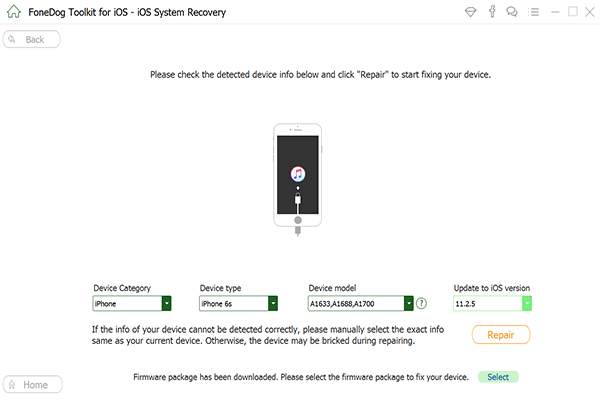
Questo è un passaggio automatico: dopo che FoneDog toolkit ha scaricato il pacchetto firmware, avvierà automaticamente il processo di ripristino o riparazione. Dovrai attendere ancora un po 'di tempo prima che l'applicazione abbia terminato la riparazione. Il segno che è già stato fatto è quando il tuo iPhone ha iniziato l'avvio, che ti mostrerà il logo Apple fino a quando il telefono non sarà completamente acceso.

Dopo il processo di recupero, ora puoi controllare il tuo telefono e verificare se il problema bloccato in "Modalità cuffia" persisterà. Per fare questo:
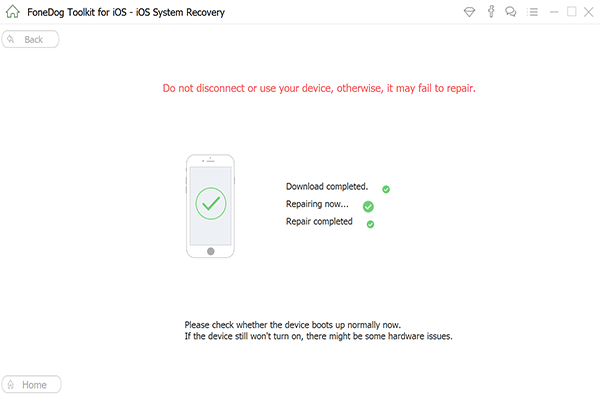
Una volta bloccato "Modalità cuffie"Il problema persiste ancora, è importante fare un rapido passo verso la sua risoluzione, in modo da non causare problemi a lungo termine. Quando usi il tuo iPhone, assicurati di non bagnarlo con acqua o sudore: proteggilo con una custodia impermeabile e evita che il jack delle cuffie si trasformi in una piccola stanza di sporcizia, polvere, lanugine e sassolini.
In caso di danni al tuo iPhone a causa di urti o cadute accidentali, è meglio portarlo immediatamente a un centro di assistenza clienti Apple autorizzato per il controllo e la riparazione, ma se si tratta di un problema software, il nostro Toolkit FoneDog - Ripristino del sistema iOS può sicuramente aiutarti a risolvere il problema "Modalità cuffie"Problema una volta ripreso.
Scrivi un Commento
Commento
Ripristino del sistema iOS
Riporta vari errori di sistema iOS allo stato normale.
Scarica Gratis Scarica GratisArticoli Popolari
/
INTERESSANTENOIOSO
/
SEMPLICEDIFFICILE
Grazie! Ecco le tue scelte:
Excellent
Rating: 4.7 / 5 (Basato su 83 rating)